[GDPRDemopalooza] GDPR Dashboard
Basierend auf der GDPR / DSGVO Demopalooza hier das Demo zum GDPR Dashboard.
Wie immer aufgeteilt in zwei Bereiche: Das "Why" und das "How"
Why
Zwar ist es dem geneigten Leser möglich durch die GDPR Demopalooza auf einfachstem und schnellstem Weg zu den entsprechenden GDPR Lösungen innerhalb Microsoft 365 zu gelangen, jedoch ist der Blog nicht immer zur Hand und ist es auch sinnvoller dies zentral innerhalb des Admin Bereichs anzusiedeln.
Daher wurde innerhalb des Office 365 Security & Compliance Centers unterhalb von "Data Privacy" der neue Punkt "GDPR Dashboard" ergänzt, der die wesentlichen Informationen, ein einfaches "Data Subject Rights" Casemanagement und die Links auf die nützlichen GDPR Tools bereitstellt und der hier in aller Kürze vorgestellt wird.
How
- Öffnen des Security & Compliance Admin Centers innerhalb des eigenen O365 Tenants
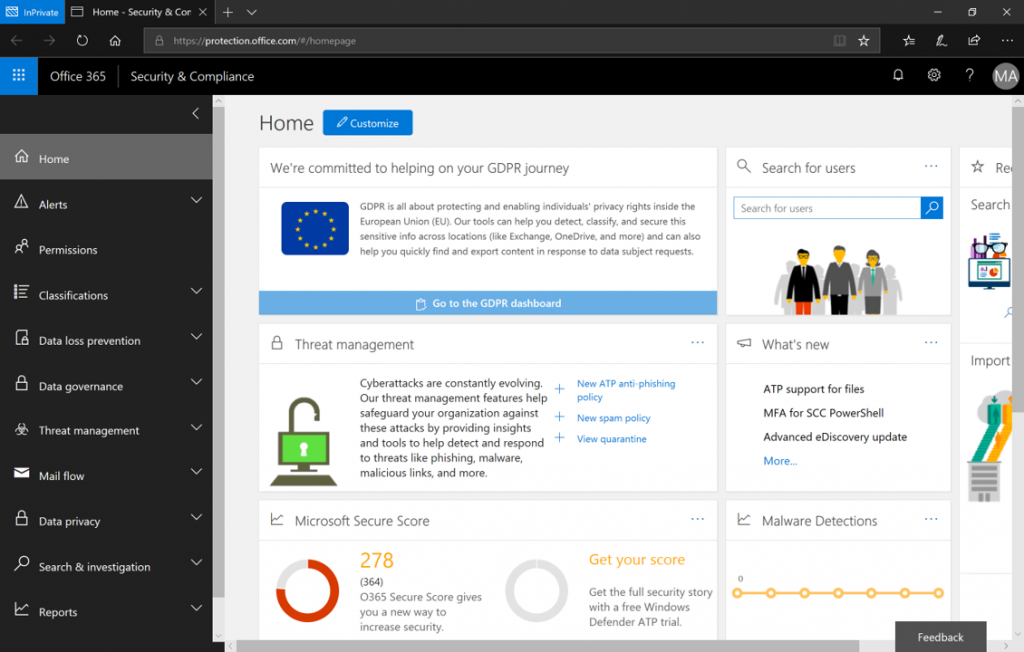
- Hier wird (aktuell) direkt oben als erste Kachel auch das GDPR Dashboard "beworben", daher klicken wir gleich darauf.
- Unterhalb des Bereichs "Data Privacy" landen wir nun im GDPR Dashboard
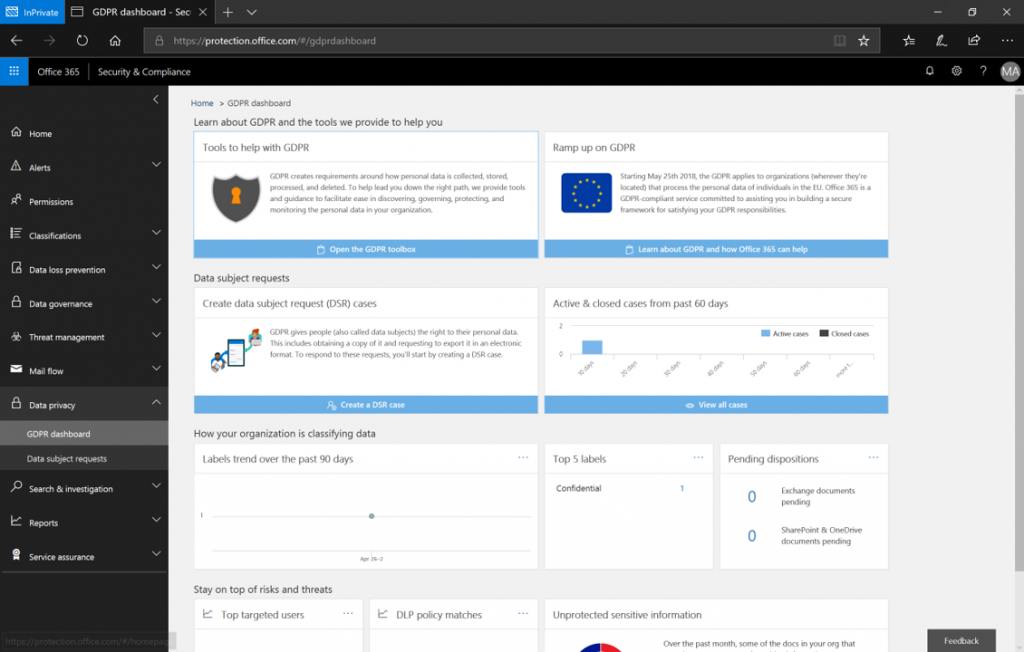
- Hier werden die relevanten Informationen bzgl. GDPR / DSGVO angezeigt:
- Link auf die GDPR Toolbox
- FAQ/Docu zu GDPR
- Direkter Link zur Erstellung eines Data Subject Request (DSR) Cases
- Übersicht der aktuellen und geschlossenen DSR Cases der letzten 60 Tage
- Informationen über die Nutzung von Labeln
- Zur Löschung bereite Dokumente
- Meist attackierte User
- DLP Policy Treffer
- Detektierte Dokumente mit sensiblem Inhalt, die nicht geschützt (aka mittels RMS verschlüsselt) sind
- Bevor wir mit der eigentlichen "Arbeit" beginnen müssen wir uns natürlich erst einmal mittels der Doku und FAQ über das Thema belesen:
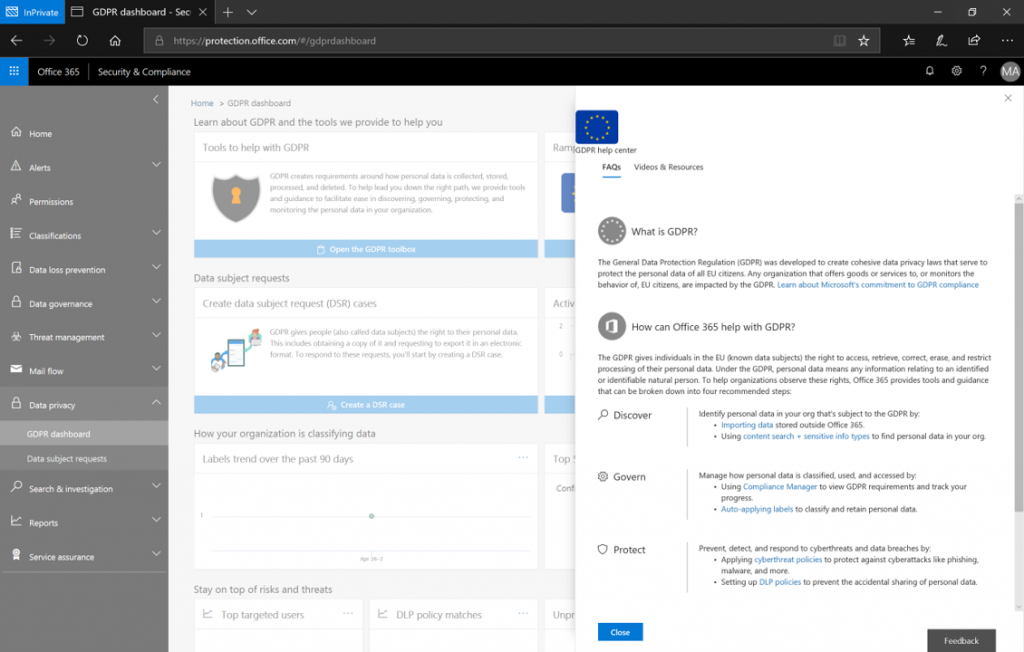
- Dort können auch weiterführende Videos und/oder Resourcen gefunden werden.
- Kleiner Hinweis: dem aufmerksamen Auge wird nicht entgangen sein, dass hier kleine Abweichungen des sonst bei Microsoft üblichen "Discover, Manage, Protect, Report" zu "Discover, Govern, Protect, Monitor & Respond" zu finden sind
- Nachdem nun die FAQ wieder geschlossen wurde klicken wir auf "Create a DSR case" um einen Beispielhaften DSR Case anzulegen und geben bei der Gelegenheit dem Case einen wunderschönen Namen, der idealerweise für sich selbst spricht, z.B. mit einem Datum und z.B. dem DS Bezug versehen

- Nun muss im nächsten Bild der Bezug zum Data Subject hergestellt werden, im Beispiel zu "Max Mustermann" [rein fiktiver Name, Verwechslungen rein zufällig! ;) ]
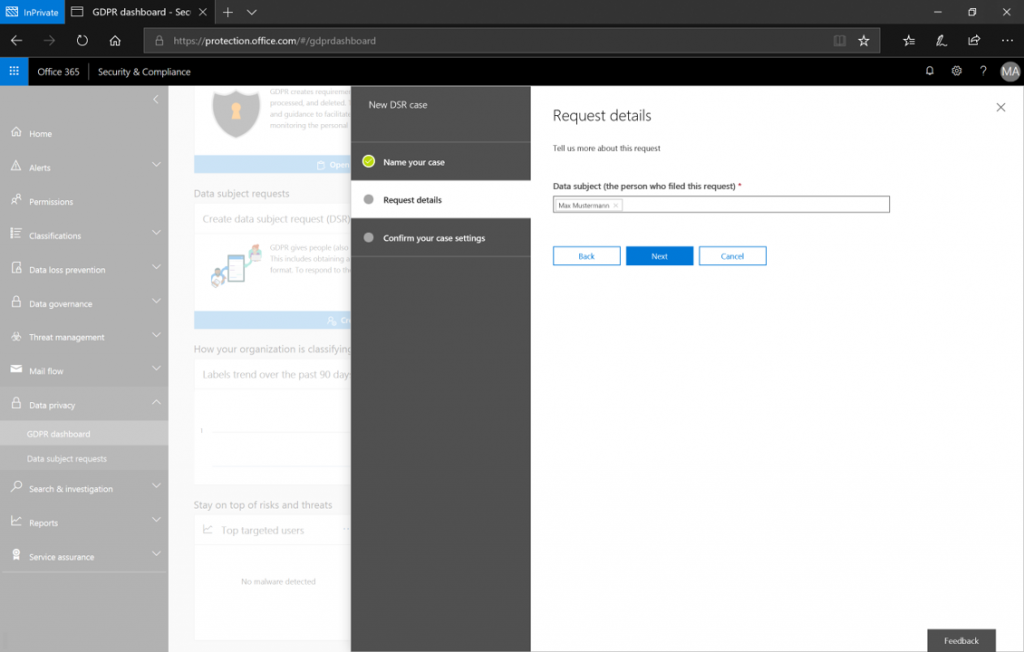
- Und last but not least müssen die Daten überprüft und der Case gespeichert werden
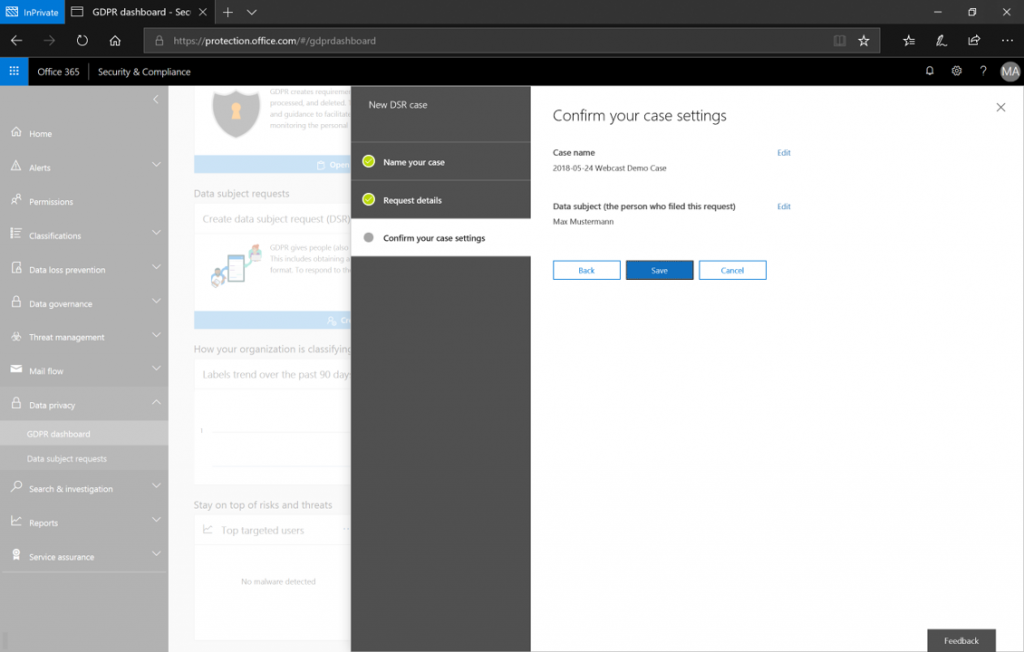
- Daraus resultierend wird man direkt auf die Such-Seite geleitet, über die die DS relevanten Daten/Dateien gefunden werden
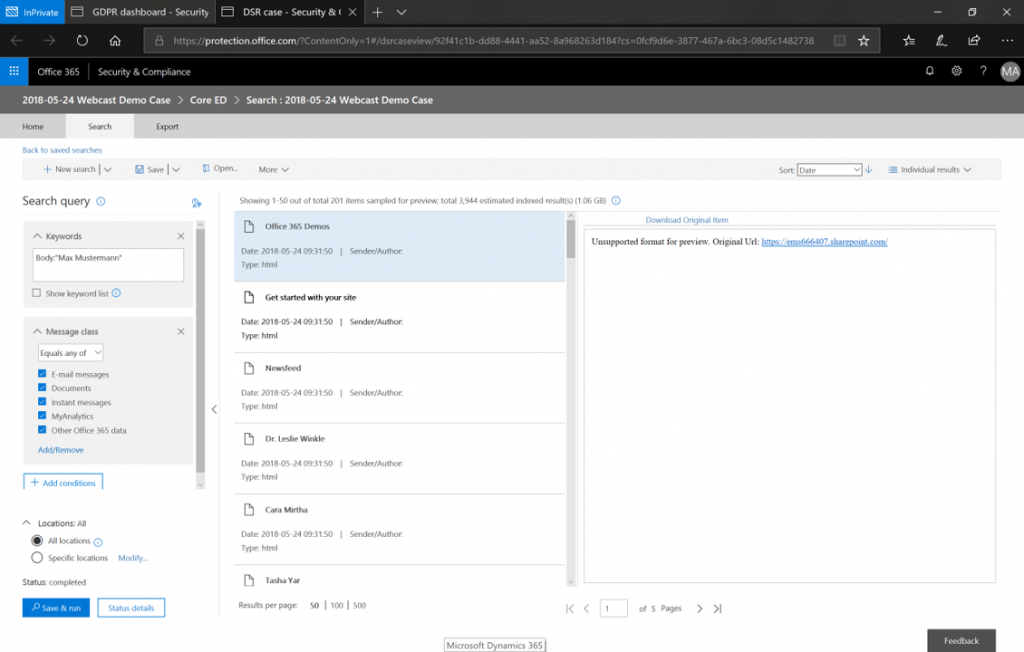
Hinweis: der Default ist im Keywordsfeld "to:" und nicht "Body:", dies habe ich verwendet, da es in meinem Demotenant keinen Max Mustermann gibt und dieser auch nie eine Email an einen meiner User versendet hatte, ich aber "Max Mustermann" in Mail und Document Bodies verwendet habe - Im Bereich "Home" findet sich die Übersicht über alle offenen (und wenn gewünscht auch geschlossenen) DSR Cases

- Wieder zurück im GDRP Dashboard klicken wir gleich auf GDPR Toolbox
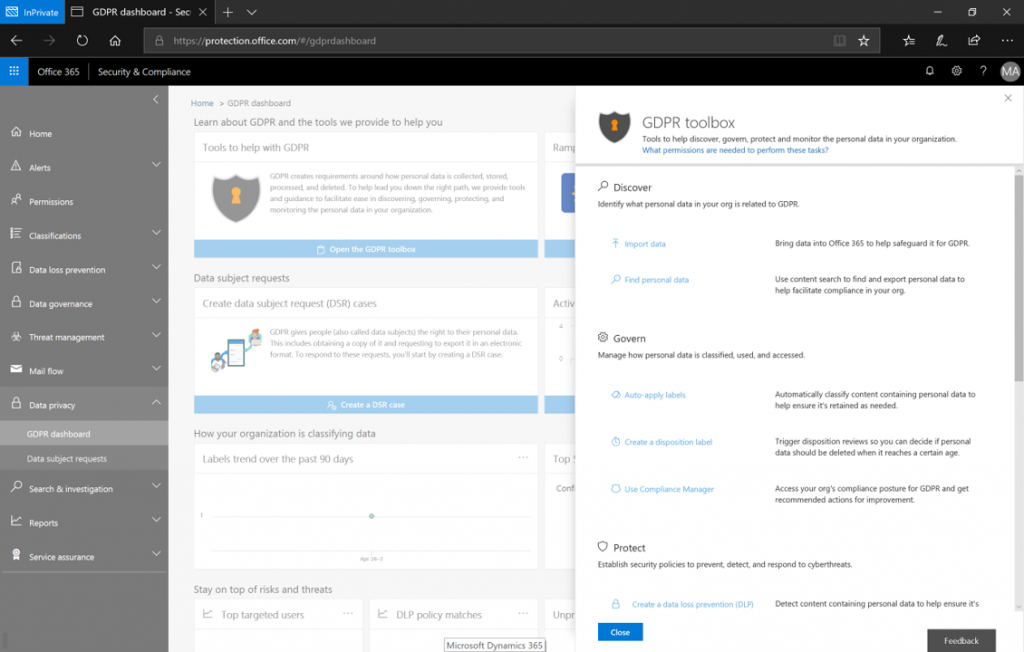
- Aus der GDPR Toolbox kann direkt an signifikante Administrations Punkte navigiert werden, wie zum Beispiel dem Compliance Manager oder zur Erstellung von (Disposition) Labels.